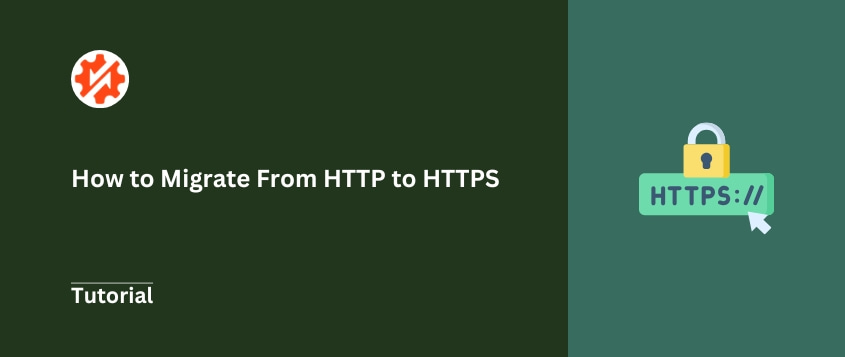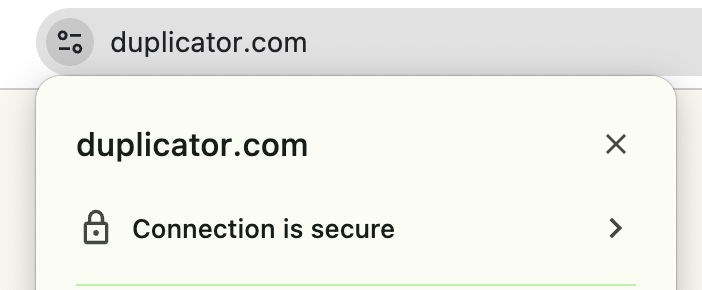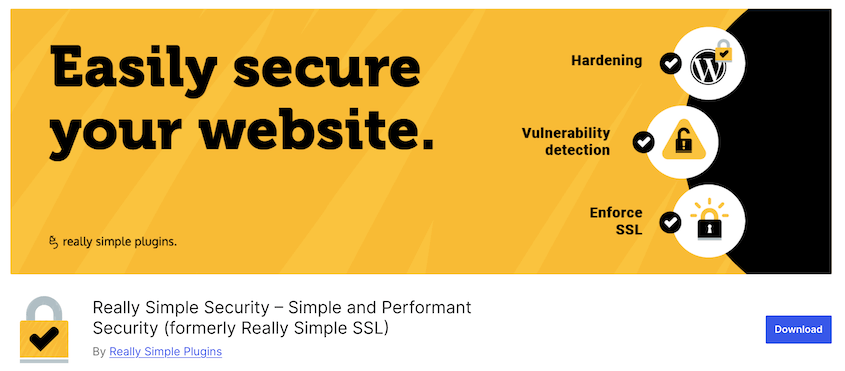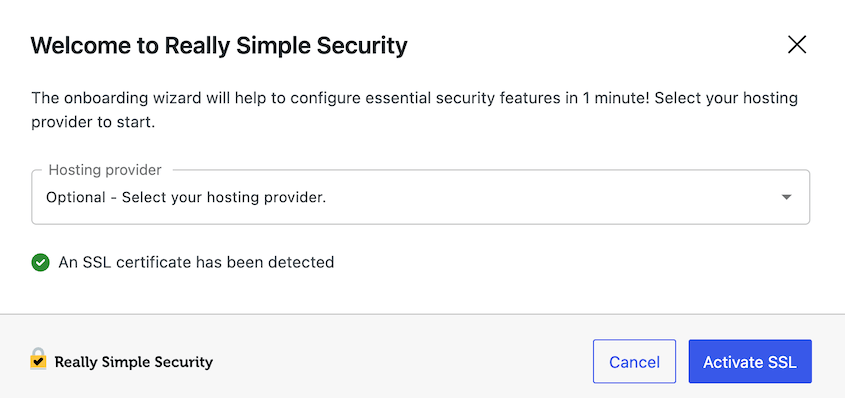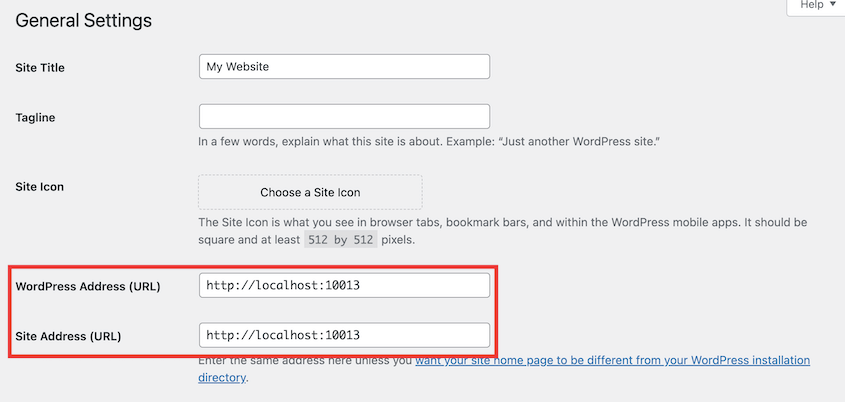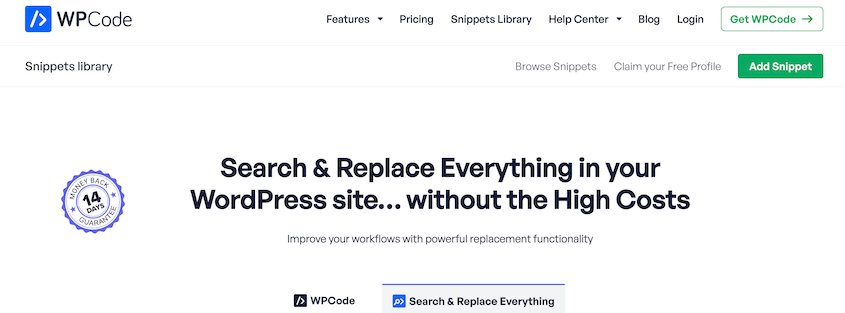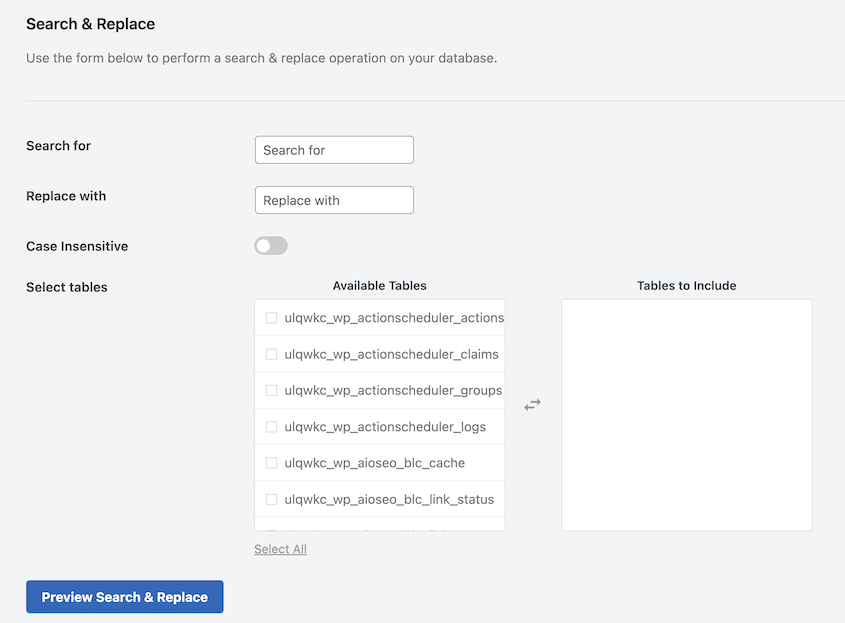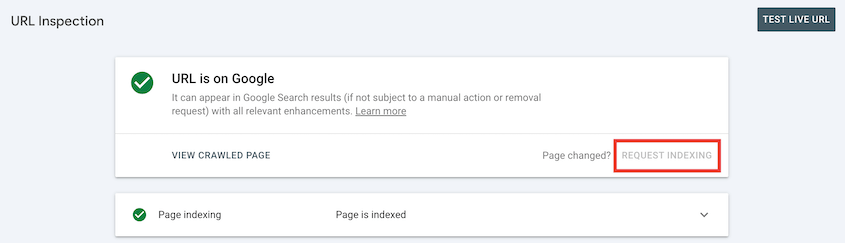Ich erinnere mich noch, als ich meine Website zum ersten Mal auf HTTPS umstellen musste. Ehrlich gesagt, es fühlte sich wie eine lästige Pflicht an.
Ich sah immer wieder Artikel darüber, über Sicherheit und Google-Rankings. Aber es klang auch... technisch. Wie etwas, das meine Website leicht zerstören könnte.
Vielleicht geht es Ihnen auch so. Sie wissen, dass Sie wahrscheinlich von HTTP auf HTTPS umstellen sollten, aber der Gedanke, die Einstellungen Ihrer Website zu verändern? Das kann nervenaufreibend sein.
Ich habe Folgendes gelernt: Die Umstellung von HTTP auf HTTPS ist nicht so beängstigend, wie es scheint, und sie ist absolut notwendig. Es geht darum, die Daten Ihrer Besucher zu schützen, Vertrauen aufzubauen und Ihrer Website zu helfen, in den Google-Suchergebnissen weiter oben zu erscheinen.
In diesem Tutorial zeige ich Ihnen, wie Sie Ihre Website von HTTP auf HTTPS umstellen können. Legen wir los!
Inhaltsverzeichnis
Was ist HTTPS?
HTTPS steht für Hypertext Transfer Protocol Secure. Wenn Sie bereits mit HTTP vertraut sind, wissen Sie, dass es die Sprache des Internets ist, wie Browser und Websites kommunizieren. Betrachten Sie es als die Standardmethode für die Online-Übertragung von Informationen.
HTTPS ist im Wesentlichen die sichere Version des HTTP-Standards. Der entscheidende Unterschied ist das zusätzliche "S" am Ende, das für Secure steht. Dieser einzelne Buchstabe fügt eine wichtige Ebene des Schutzes hinzu.
Die Sicherheit von HTTPS beruht auf Verschlüsselung. Um Verschlüsselung zu verstehen, stellen Sie sich vor, Sie verschicken einen Brief. Wenn Sie reguläres HTTP verwenden, ist es wie das Versenden einer Postkarte - jeder kann sie auf ihrem Weg lesen.
Mit HTTPS jedoch legen Sie den Brief in ein verschlossenes Fach, bevor Sie ihn versenden. Nur die Person, die den Schlüssel hat, kann ihn öffnen und lesen, wenn er ankommt.
Diese "verschlossene Box" wird durch SSL/TLS-Zertifikate geschaffen. Diese Zertifikate verschlüsseln die Kommunikation zwischen Ihrem Browser und dem Server der Website.
Wenn Sie also eine Website mit HTTPS besuchen, werden alle Informationen in einen geheimen Code verschlüsselt. Dieser Code ist für jeden, der versuchen könnte, ihn abzufangen, unlesbar.
Im Wesentlichen wird durch die Verschlüsselung eine private Unterhaltung zwischen Ihrem Computer und der Website hergestellt. Nur Ihr Computer und der Server der Website haben den "Schlüssel", um diesen Code zu verstehen, während alle anderen nur sinnlose Daten sehen.
Dies ist die grundlegende Art und Weise, wie HTTPS Ihre Daten auf ihrem Weg durch das Internet schützt.
Warum die Umstellung von HTTP auf HTTPS?
Warum sollten Sie also von HTTP auf HTTPS umsteigen? Dafür gibt es mehrere wirklich gute Gründe.
Sicherheit
In erster Linie ist die Sicherheit der wichtigste Grund für den Wechsel zu HTTPS. Wenn Ihre Website HTTPS verwendet, schützt sie die Daten Ihrer Besucher.
Die Besucher geben möglicherweise Passwörter auf Ihrer Website ein. Sie könnten Kontaktformulare mit persönlichen Informationen ausfüllen. Wenn Sie ein Online-Geschäft betreiben, geben sie vielleicht sogar Kreditkartendaten ein.
Mit HTTP werden all diese Informationen im Klartext gesendet. Jeder, der über die richtigen Werkzeuge verfügt, kann diese Informationen abgreifen, was Hacker sehr schätzen.
HTTPS ändert alles. Es verschlüsselt diese Daten, so dass nur der vorgesehene Empfänger sie verstehen kann.
Das heißt, selbst wenn jemand die Kommunikation abfängt, sieht er nur sinnloses Kauderwelsch. Die sensiblen Informationen Ihrer Besucher bleiben sicher.
Vertrauen und Glaubwürdigkeit
Denken Sie daran, wie Sie im Internet surfen. Wenn Sie auf einer Website landen, was ist eines der ersten Dinge, die Sie in der Adressleiste sehen?
Das Vorhängeschloss-Symbol. Dieses Vorhängeschloss ist der visuelle Hinweis darauf, dass eine Website mit HTTPS gesichert ist. Browser wie Chrome heben dies aktiv hervor. Sie machen deutlich, wann eine Website sicher ist und, was wichtig ist, wann sie nicht sicher ist.
Wenn Ihre Website immer noch über HTTP läuft, zeigt Chrome möglicherweise sogar eine Warnung "Nicht sicher" direkt in der Adressleiste an.
Was meinen Sie, wie sich die Besucher dabei fühlen?
Die Leute zögern vielleicht, Ihre Website zu besuchen. Sie könnten Bedenken haben, Informationen einzugeben. Sie könnten sogar die Website eines Konkurrenten besuchen, die sicherer aussieht.
Auf der anderen Seite signalisiert das Vorhängeschloss-Symbol Vertrauen. Es sagt den Besuchern: "Diese Website nimmt Ihre Sicherheit ernst". Es macht es angenehmer, sich mit Ihren Inhalten zu beschäftigen, Ihre Website zu erkunden und Geschäfte mit Ihnen zu machen.
SEO-Vorteile
Möchten Sie bei Google besser abschneiden?
Google verwendet HTTPS als ein Ranking-Signal. Das bedeutet, dass eine Website, die HTTPS verwendet, wahrscheinlich höher eingestuft wird als eine Website, die noch HTTP verwendet.
Google hat dies schon vor Jahren offiziell bestätigt, weil es ein sichereres Internet fördern will. Sie geben also sicheren Websites einen Ranking-Schub.
Es ist zwar nicht der größte Ranking-Faktor, aber doch ein wichtiger, vor allem, wenn man bedenkt, wie umkämpft das Online-Ranking ist. Jeder kleine Vorteil hilft.
Abgesehen von der direkten Verbesserung des Rankings sollten Sie auch an die Benutzerfreundlichkeit denken. Wenn Chrome Ihre HTTP-Website als "nicht sicher" markiert, kann das Besucher abschrecken.
Höhere Absprungraten und geringeres Engagement können sich negativ auf Ihre Suchmaschinenoptimierung auswirken. HTTPS hilft also indirekt Ihrer SEO, indem es die Nutzererfahrung verbessert und Vertrauen aufbaut.
Es ist ein alter Mythos, dass HTTPS Websites verlangsamt, aber das ist einfach nicht mehr der Fall. In der Tat kann HTTPS Ihre Website sogar schneller machen.
Moderne Protokolle wie HTTP/2 sind so konzipiert, dass sie besser mit HTTPS funktionieren. HTTP/2 bietet erhebliche Leistungsverbesserungen gegenüber dem älteren HTTP/1.1.
Wenn Sie also zu HTTPS wechseln, können Sie diese Leistungsvorteile tatsächlich nutzen.
Denken Sie an schnellere Ladezeiten und ein reibungsloseres Nutzererlebnis. Dies ist entscheidend, um Besucher zu binden und zufrieden zu stellen.
Zufriedene Besucher sind gut fürs Geschäft und für die Suchmaschinenoptimierung. Lassen Sie sich nicht von veralteten Leistungsbedenken von der Umstellung auf HTTPS abhalten. In Wirklichkeit kann es ein Leistungsschub sein.
Vor der Umstellung auf HTTPS
Die Umstellung auf HTTPS ist in der Regel nicht kompliziert, aber es handelt sich dennoch um eine bedeutende Änderung für Ihre Website. Wie bei jedem wichtigen Projekt ist ein wenig Vorbereitung sehr wichtig.
Dies sind die wichtigsten Punkte, die Sie beachten sollten, bevor Sie mit dem Migrationsprozess beginnen.
Sichern Sie Ihre Website (und haben Sie einen Plan B).
Dies ist Regel Nummer eins. Sichern Sie immer, immer Ihre Website, bevor Sie größere Änderungen vornehmen.
Manchmal kann etwas schief gehen. Vielleicht wird eine Einstellung falsch konfiguriert. Vielleicht gibt es einen Plugin-Konflikt, mit dem Sie nicht gerechnet haben. In seltenen Fällen kann während des Migrationsprozesses etwas kaputt gehen.
Wenn Sie eine aktuelle Sicherungskopie haben, können Sie den vorherigen Zustand Ihrer Website schnell wiederherstellen. Das ist so, als ob Sie die "Rückgängig"-Taste für Ihre Website drücken würden.
Duplicator ist ein WordPress-Backup-Plugin, das eine vollständige Kopie Ihrer Website erstellt - Ihre Dateien, Ihre Datenbank, alles. Es macht den Prozess einfach, auch wenn Sie kein Technikexperte sind.
Alles, was Sie tun müssen, ist, das Plugin zu installieren. Erstellen Sie ein neues Backup und wählen Sie die Voreinstellung Full Site Backup.
Duplicator lässt sich mit vielen Cloud-Speicherorten verbinden, darunter Google Cloud, Dropbox, Wasabi und andere. Sie können einen auswählen, um das Backup an einem sicheren Ort zu speichern, getrennt von Ihrem Website-Hosting.
Denken Sie nicht nur an ein Backup, sondern auch an Ihren Notfallplan. Was werden Sie tun, wenn etwas schief geht?
Sobald Sie eine vollständige Sicherung haben, klicken Sie auf das blaue Haussymbol daneben. Damit können Sie die Sicherung als Notfallwiederherstellungspunkt festlegen.
Sie erhalten zwei Möglichkeiten, die Sicherung wiederherzustellen: einen Wiederherstellungslink und eine Startdatei. Ich ziehe es vor, den Link zu kopieren und ihn an einem sicheren Ort zu speichern. Wenn Sie Ihre Website wieder online bringen müssen, fügen Sie ihn in ein Browserfenster ein.
Selbst wenn diese Migration Ihre Website versehentlich zerstört, wird Duplicator sie wieder in einen funktionsfähigen Zustand versetzen!
Prüfen Sie, ob Ihre Website für HTTPS bereit ist
Die gute Nachricht: Die meisten modernen Websites sind bereits mit HTTPS kompatibel. Die Technologie ist gut etabliert, und die meisten Themes und Plugins funktionieren nahtlos mit sicheren Verbindungen.
Dennoch ist es ratsam, einen kurzen Check durchzuführen, um sicherzustellen, dass alles in Ordnung ist.
Sie nutzen wahrscheinlich Dienste von Drittanbietern wie Google AdSense oder soziale Netzwerke. Stellen Sie sicher, dass diese mit HTTPS funktionieren. Das Gleiche gilt für wichtige Funktionen auf Ihrer Website wie JavaScript oder eingebettete Videos.
Wie man von HTTP zu HTTPS migriert
Jetzt können wir Ihre Website auf HTTPS umstellen!
Schritt 1. Besorgen Sie sich ein SSL-Zertifikat
Viele Webhosting-Anbieter bieten inzwischen kostenlose SSL-Zertifikate als Teil ihrer Hosting-Pakete an. Das vereinfacht den gesamten Prozess und spart Ihnen Geld.
SSL-Zertifikate sind für HTTPS unerlässlich. Sie stellen die sichere Verbindung zwischen Ihrer Website und den Browsern Ihrer Besucher her. Und dank Initiativen wie Let's Encrypt sind kostenlose und zuverlässige SSL-Zertifikate weithin verfügbar.
Als erstes sollten Sie also prüfen, ob Ihr Webhosting-Anbieter kostenloses SSL anbietet.
Hier sind einige der besten WordPress-Hosts, die kostenlose SSLs anbieten:
Nach der Aktivierung sollte Ihre Website über HTTPS zugänglich sein! Sie können dies überprüfen, indem Sie https://yourdomain.com in Ihren Browser eingeben und sehen, ob das Vorhängeschloss-Symbol erscheint.
Die kostenlose SSL-Option Ihres Webhosters ist im Allgemeinen der einfachste Weg, um HTTPS zum Laufen zu bringen. Sie ist kostengünstig und erfordert oft nur minimalen technischen Aufwand. Für viele Website-Besitzer ist dies der empfohlene erste Schritt.
Wenn Ihr Webhoster kein kostenloses SSL anbietet, sollten Sie in Erwägung ziehen, Ihre Website zu einem neuen Hosting-Anbieter zu migrieren.
Sie können auch ein SSL-Zertifikat von Domain.com kaufen. Ich empfehle, dass Ihr Webhost SSL-Zertifikate für Sie installiert.
Schritt 2. HTTPS mit einem Plugin einrichten
WordPress-Plugins können für alle Arten von Aufgaben unglaublich hilfreich sein, und die Migration zu HTTPS ist keine Ausnahme.
Eines der beliebtesten und am meisten empfohlenen Plugins hierfür ist Really Simple Security (früher Really Simple SSL). Es kann Ihre Website mit wenigen Klicks von HTTP auf HTTPS umstellen.
Installieren und aktivieren Sie zunächst Really Simple Security. Wenn Sie das SSL auf Ihrem Webhost eingerichtet haben, wird das Plugin es automatisch erkennen und aktivieren.
Really Simple Security konfiguriert Ihre WordPress-Website jetzt so, dass sie korrekt mit HTTPS funktioniert. Es wird HTTP auf HTTPS umleiten und sogar gemischte Inhalte korrigieren.
Manuelles Einrichten von HTTPS
Möglicherweise möchten Sie ein Plugin wie Really Simple Security nicht verwenden. Wenn Sie sich jemals entscheiden, es zu deaktivieren, werden Ihr SSL- und HTTPS-Protokoll deaktiviert.
Stattdessen können Sie HTTPS manuell einrichten. Stellen Sie sicher, dass Sie das SSL-Zertifikat auf Ihrem Host installieren, bevor Sie fortfahren.
WordPress-URLs aktualisieren
Nachdem Sie das SSL-Zertifikat installiert haben, müssen Sie sicherstellen, dass WordPress weiß, dass Sie jetzt HTTPS verwenden.
Ein einfacher, aber wichtiger Schritt ist die Aktualisierung Ihrer WordPress-URLs. Dadurch wird WordPress im Wesentlichen angewiesen, https:// für Ihre Website-URLs zu verwenden.
Loggen Sie sich in Ihr WordPress-Administrations-Dashboard ein. Gehen Sie zu Einstellungen " Allgemein. Ersetzen Sie http-Links durch https.
Dieser Schritt ist schnell und einfach, aber unerlässlich, um sicherzustellen, dass WordPress von der HTTPS-Änderung Kenntnis nimmt.
Bearbeiten Sie Ihre .htaccess- und wp-config.php-Dateien
Um HTTPS zu erzwingen, müssen oft Änderungen an zwei wichtigen Dateien vorgenommen werden: .htaccess und wp-config.php.
Sichern Sie diese Dateien immer, bevor Sie Änderungen vornehmen! Ein kleiner Fehler in diesen Dateien kann zu Fehlern auf der Website führen.
Wenn Ihr Server mit Apache arbeitet (was häufig der Fall ist), können Sie die Datei .htaccess verwenden, um alle HTTP-Anfragen automatisch auf HTTPS umzuleiten. Dadurch wird sichergestellt, dass jeder, der versucht, über http:// auf Ihre Website zuzugreifen, automatisch auf die sichere Version https:// umgeleitet wird.
Hier ist der Codeschnipsel, den Sie in Ihre .htaccess-Datei einfügen können:
<IfModule mod_rewrite.c>
RewriteEngine On
RewriteCond %{HTTPS} off
RewriteRule ^(.*)$ https://%{HTTP_HOST}%{REQUEST_URI} [L,R=301]
</IfModule>
Wenn Sie einen NGINX-Server haben, fügen Sie diesen Code in Ihre Konfigurationsdatei ein:
server {
listen 80;
server_name example.com www.example.com;
return 301 https://example.com$request_uri;
}
Möglicherweise müssen Sie SSL und HTTPS auf Ihren WordPress-Verwaltungsseiten erzwingen. Fügen Sie dazu den folgenden Code in Ihre Datei wp-config.php ein:
define('FORCE_SSL_ADMIN', true);
Dies funktioniert auch für WordPress-Multisite-Netzwerke.
Gemischte Inhalte reparieren
Gemischte Inhalte sind ein häufiges Problem, das nach der Umstellung auf HTTPS auftritt. Es tritt auf, wenn Ihre Website über HTTPS geladen wird, aber einige Ressourcen auf der Seite (wie Bilder, Skripte, Stylesheets, Iframes) noch über HTTP geladen werden.
Browser zeigen oft Warnungen an oder blockieren gemischte Inhalte, da sie die Sicherheit der HTTPS-Verbindung untergraben.
Sie müssen sicherstellen, dass alle Ressourcen auf Ihrer HTTPS-Website auch über HTTPS geladen werden. Fehler bei gemischten Inhalten können Sie mit dem Tool Inspect erkennen.
Eine häufige Quelle für gemischte Inhalte sind URLs, die in Ihrer WordPress-Datenbank gespeichert sind. Zum Beispiel könnten Bild-URLs oder Links innerhalb Ihres Inhalts immer noch http:// verwenden.
Mit einem Plugin zum Suchen und Ersetzen können Sie diese URLs in großen Mengen aktualisieren. Ich empfehle die Verwendung von Search & Replace Everything.
Suchwerkzeuge " WP Suchen & Ersetzen. Fügen Sie im Feld Suchen nach die URL Ihrer Website mit HTTP ein. Ersetzen Sie sie durch die neue HTTPS-URL.
Wählen Sie alle Ihre WordPress-Datenbanktabellen aus. Zeigen Sie die Änderungen in der Vorschau an, bevor Sie das Suchen und Ersetzen beenden.
Festcodierte HTTP-URLs können auch in Ihrem WordPress-Theme vorhanden sein. Themendateien wie header.php, footer.php, Vorlagendateien oder CSS-Dateien können direkte http://yourdomain.com URLs für Bilder, Stylesheets oder Skripte enthalten.
Öffnen Sie die Themendateien und suchen Sie nach http://yourdomain.com. Ersetzen Sie diese durch https://yourdomain.com.
Einige Plugins können auch Ressourcen über HTTP laden, was zu gemischten Inhalten führt. Überprüfen Sie Ihre Plugin-Einstellungen auf etwaige URL-Felder. Aktualisieren Sie alle http:// URLs auf https://.
In seltenen Fällen kann es vorkommen, dass Plugins http:// URLs direkt in ihrem Code fest einkodiert haben. Wenn Sie dies vermuten, wenden Sie sich an den Plugin-Entwickler, um Probleme mit gemischten Inhalten zu beheben.
Nach der Umstellung von HTTP auf HTTPS
Es ist wichtig zu überprüfen, ob die Migration erfolgreich war und ob Ihre Website jetzt reibungslos und sicher über HTTPS läuft.
Dies sind die wichtigsten Überprüfungen, die Sie durchführen müssen, nachdem Sie diese Migrationsschritte abgeschlossen haben. Betrachten Sie dies als Ihre Checkliste nach der HTTPS-Migration.
Prüfen Sie, ob SSL funktioniert
Zunächst müssen Sie sich vergewissern, dass Ihr SSL-Zertifikat korrekt installiert ist und dass HTTPS auf Ihrer Website funktioniert.
Öffnen Sie Ihren Webbrowser (z. B. Chrome, Firefox oder Safari) und geben Sie die Adresse Ihrer Website in die Adressleiste ein, beginnend mit https://.
Sobald Ihre Website geladen ist, sehen Sie sich die Adressleiste an. Sie sollten ein Vorhängeschloss-Symbol links neben Ihrem Domainnamen sehen. Dieses Vorhängeschloss-Symbol bestätigt, dass Ihr SSL-Zertifikat funktioniert und Ihre Verbindung sicher ist.
Wenn Sie kein Vorhängeschloss-Symbol, eine Warnung "Nicht sicher" oder ein defektes Vorhängeschloss-Symbol sehen, gibt es wahrscheinlich ein Problem mit Ihrer SSL-Einrichtung oder mit gemischten Inhalten.
Für eine detailliertere Analyse können Sie einen Online-SSL-Checker verwenden. Geben Sie Ihren Domänennamen in das Tool ein, und es führt eine umfassende Prüfung Ihres SSL-Zertifikats und Ihrer Konfiguration durch.
Anmeldung Ihrer Website bei Google Search Console
Google behandelt die HTTP- und HTTPS-Versionen Ihrer Website als separate Eigenschaften in der Google Search Console.
Nach der Umstellung auf HTTPS müssen Sie die HTTPS-Version Ihrer Website als neue Eigenschaft in der Google Search Console hinzufügen.
Sie sollten nun zwei Eigenschaften in Ihrer Google Search Console haben: eine für die HTTP-Version und eine für die neue HTTPS-Version (die zu Ihrer primären Eigenschaft wird).
Prüfen Sie die Verfügbarkeit der Website
Stellen Sie nach der Migration sicher, dass alles für die Besucher korrekt funktioniert.
Navigieren Sie durch verschiedene Seiten Ihrer Website. Klicken Sie auf Links, besuchen Sie verschiedene Abschnitte und testen Sie verschiedene Funktionen. Vergewissern Sie sich, dass alle Seiten korrekt und ohne Fehler geladen werden.
Testen Sie gezielt wichtige Funktionen auf Ihrer Website, z. B:
- Formulare: Übermitteln Sie Kontaktformulare, Newsletter-Anmeldeformulare oder andere Formulare auf Ihrer Website, um sicherzustellen, dass sie nach der HTTPS-Migration korrekt funktionieren.
- Anmeldungen: Testen Sie die Benutzeranmeldungen (falls Sie Benutzerkonten oder einen Mitgliederbereich haben). Stellen Sie sicher, dass sich die Benutzer erfolgreich über HTTPS an- und abmelden können.
- Transaktionen im elektronischen Geschäftsverkehr: Wenn Sie ein Online-Geschäft betreiben, sollten Sie den gesamten Kassiervorgang gründlich testen. Vergewissern Sie sich, dass Benutzer Artikel in ihren Warenkorb legen und Transaktionen über HTTPS abschließen können.
- Kommentare: Wenn Sie Kommentare aktiviert haben, überprüfen Sie, ob die Nutzer noch Kommentare abgeben können und ob diese korrekt angezeigt werden.
Achten Sie beim Durchsuchen Ihrer Website auf fehlerhafte Links oder Bilder. Die Korrekturen für Suchen und Ersetzen und gemischte Inhalte sollten die meisten URL-Probleme behoben haben, aber es ist immer gut, dies zu überprüfen.
Behalten Sie Ihre Website-Analysen im Auge (z. B. Google Analytics), um sicherzustellen, dass der Datenverkehr nach der HTTPS-Migration korrekt erfasst wird. Es kann zu vorübergehenden Schwankungen beim Traffic kommen, wenn Google Ihre Website neu indiziert, aber insgesamt sollte der Traffic stabil bleiben oder sich mit der Zeit verbessern.
Holen und crawlen Sie Ihre HTTPS-Website
Um Google dabei zu helfen, die HTTPS-Version Ihrer Website schnell zu finden und zu indizieren, können Sie das Tool zur URL-Inspektion in der Google Search Console verwenden. Damit können Sie einzelne URLs abrufen und deren Indizierung anfordern.
Melden Sie sich bei Ihrem Google Search Console-Konto an und wählen Sie die soeben hinzugefügte HTTPS-Eigenschaft aus. Klicken Sie im Menü auf der linken Seite auf URL-Überprüfung.
Geben Sie in der Prüfleiste oben die HTTPS-URL der Homepage Ihrer Website ein. Nachdem Google Search Console Informationen über die URL abgerufen hat, sehen Sie den Indizierungsstatus.
Wenn die Seite noch nicht indiziert ist oder wenn Sie die Indizierung nach der HTTPS-Migration beschleunigen möchten, klicken Sie auf die Schaltfläche Indizierung anfordern. Google wird dann dem Crawling und der Indizierung dieser URL Vorrang einräumen.
Sie können diesen Vorgang für andere wichtige Seiten auf Ihrer Website wiederholen, z. B. für Ihre Hauptkategorieseiten, wichtige Inhaltsseiten oder Produktseiten. Konzentrieren Sie sich darauf, Ihre Homepage und die wichtigsten Seiten schnell zu indexieren.
Erneute Übermittlung der Disavow-Datei
Wenn Sie zuvor eine Disavow-Datei für Ihre HTTP-Website in der Google Search Console eingereicht haben, müssen Sie sie für die neu hinzugefügte HTTPS-Eigenschaft erneut einreichen.
Eine Disavow-Datei wird verwendet, um Google anzuweisen, bestimmte Backlinks zu Ihrer Website zu ignorieren. Sie können eine Disavow-Datei verwenden, wenn Sie minderwertige oder spammige Backlinks sehen, die auf Ihre Website verweisen und Ihrer SEO schaden könnten.
Da Google HTTP und HTTPS als separate Eigenschaften behandelt, gilt eine Disavow-Datei, die Sie für Ihre HTTP-Website eingereicht haben, nicht automatisch für Ihre HTTPS-Website.
Öffnen Sie das Google Search Console Disavow Links-Tool für Ihre alte GSC-Eigenschaft. Laden Sie die Disavow-Links-Datei herunter.
Laden Sie Ihre Disavow-Datei für Ihre HTTPS-Eigenschaft hoch oder übermitteln Sie sie erneut.
Wenn Sie zuvor keine Disavow-Datei für Ihre HTTP-Website verwendet haben, brauchen Sie in diesem Schritt nichts zu tun. Die erneute Übermittlung der Disavow-Datei ist nur relevant, wenn Sie dieses Tool bereits für Ihre HTTP-Website verwendet haben und die Disavow-Regeln auch für Ihre HTTPS-Website gelten sollen.
Häufig gestellte Fragen (FAQs)
Wie kann ich HTTP zu HTTPS ohne SSL-Zertifikat migrieren?
Die Umstellung von HTTP auf HTTPS ohne SSL-Zertifikat ist nicht möglich. HTTPS erfordert ein SSL/TLS-Zertifikat, um Daten zu verschlüsseln. Um HTTPS zu aktivieren, besorgen Sie sich ein SSL-Zertifikat von einer Zertifizierungsstelle (CA) und installieren Sie es auf Ihrem Server. Zu den kostenlosen SSL-Optionen gehören Let's Encrypt.
Wie ändere ich HTTPS zu HTTP in Google Chrome?
Von einer Herabstufung von HTTPS auf HTTP wird dringend abgeraten, und aufgrund erheblicher Sicherheitsrisiken wird dies für aktive Websites generell nicht empfohlen. HTTPS wurde entwickelt, um Ihre Besucher und deren Daten zu schützen. Der Wechsel zurück zu HTTP hebt diesen Schutz auf und setzt Ihre Besucher potenziellen Sicherheitslücken aus.
Google Chrome und andere moderne Browser räumen der Sicherheit Vorrang ein und fördern oft aktiv HTTPS-Verbindungen oder erzwingen diese sogar, wenn sie verfügbar sind. Sie zeigen auf HTTP-Websites auch deutliche "Nicht sicher"-Warnungen an.
Sie können zwar temporäre Umgehungslösungen für den Zugriff auf eine HTTP-Version einer Website in Chrome finden, diese sind jedoch nicht für die Verwendung auf öffentlichen, aktiven Websites gedacht.
Bei aktiven Websites sollte das Ziel immer darin bestehen, HTTPS-Probleme zu beheben, und nicht darin, auf HTTP umzusteigen. Wenn Sie Probleme mit HTTPS haben, sollten Sie sich auf die Fehlersuche und -behebung konzentrieren (z. B. gemischte Inhalte, Zertifikatsfehler usw.), anstatt auf das unsichere HTTP-Protokoll zurückzugreifen.
Abschließende Gedanken
HTTPS ist der Grundstein für eine sichere und vertrauenswürdige Website. Es schützt die Daten Ihrer Besucher, stärkt ihr Vertrauen in Ihre Website und gibt Ihnen einen wertvollen SEO-Schub.
Wenn Sie noch nicht auf HTTPS umgestiegen sind, ist es jetzt an der Zeit! Lassen Sie sich nicht von veraltetem HTTP zurückhalten.
Und denken Sie daran, dass ein wichtiger erster Schritt vor jeder Website-Migration eine solide Sicherung ist. Tools wie Duplicator Pro können Ihre Website mit einem Klick sichern und bieten Ihnen sogar Optionen für die Wiederherstellung im Notfall!
Wenn Sie schon einmal hier sind, werden Ihnen bestimmt auch diese anderen WordPress-Anleitungen gefallen:
Joella ist eine Autorin mit langjähriger Erfahrung in WordPress. Bei Duplicator ist sie auf die Website-Wartung spezialisiert – von einfachen Backups bis hin zu groß angelegten Migrationen. Ihr oberstes Ziel ist es, sicherzustellen, dass Ihre WordPress-Website sicher und bereit für Wachstum ist.